NordVPNアプリの使い方・設定方法(iphone版)

ココです ♡
こちらでは、NordVPNのiphone版「VPNアプリ」の設定方法、使い方を説明します。
VPNアプリでは、VPN接続に関する設定ができます。
VPNアプリの操作はそんなに多くなく、シンプルで使いやすく、すぐに覚えられると思います。
セキュリティ機能もたくさん使えるので、設定しておくと安心です。
NordVPNアカウントとVPNアプリがある
NordVPNには主に、個人情報の管理をする「NordVPNアカウント」とVPN接続に使う「NordVPNアプリ」があります。
あと、ブラウザのみで使えるブラウザ拡張機能があります。
- NordVPNアカウント(2段階認証、自動更新停止など)
- NordVPNアプリ(VPNサーバー検索、VPNプロトコルなど)
- ブラウザ拡張機能
こちらではVPN接続に使うNordVPNアプリについて設定と使い方を見ていきます。
2段階認証や自動更新の設定などはNordVPNアカウントで行います。
使い方や設定などは以下の記事をご覧ください
あと、ブラウザでのみ使えるブラウザ拡張機能があります。
NordVPNアプリの設定・使い方
NordVPNアプリ内での設定や、確認する方法を見ていきます。
VPN接続ON、OFF
VPN接続ON、OFFです。
韓国サーバーを選んでVPN接続しています。
基本的に、自動的に最適なサーバーを選択して接続してくれます。
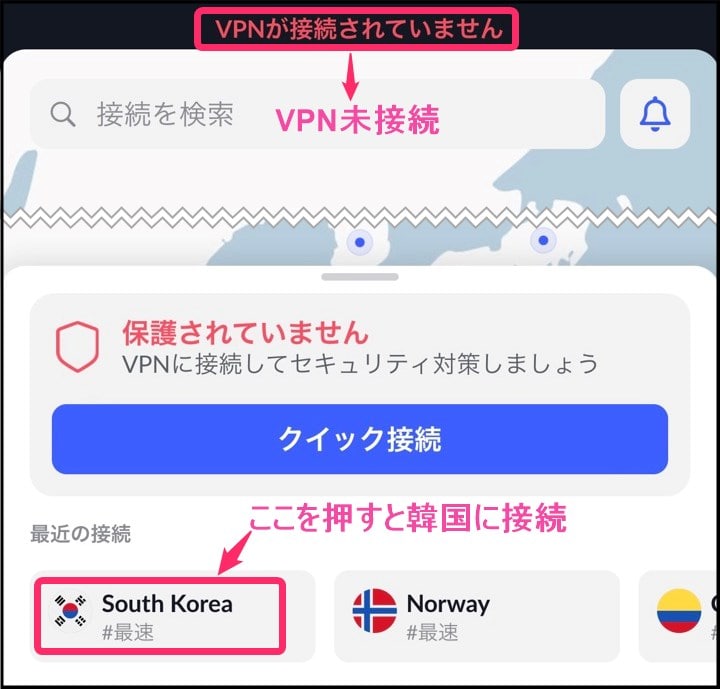
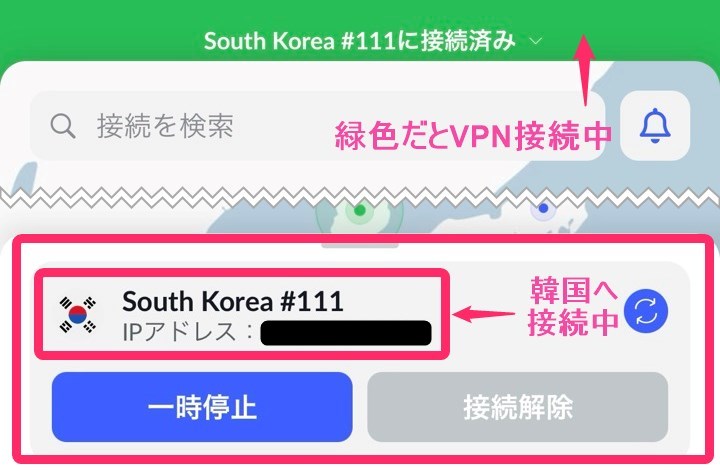
クイック接続を押すと、利用可能な最速サーバーに接続してくれます。
日本にいると、日本にあるVPNサーバーに接続してくれます。
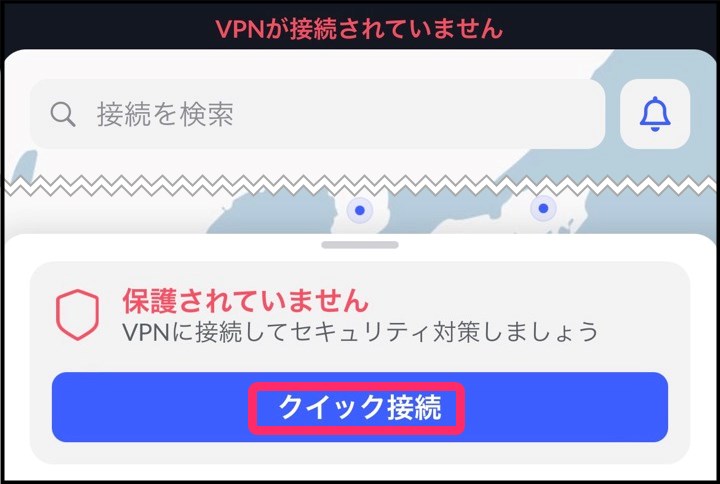
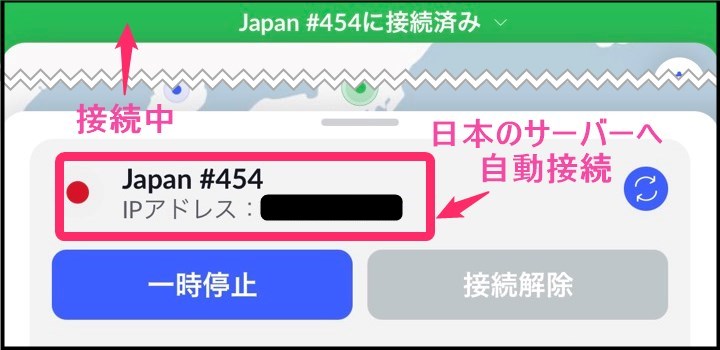
地図から選んでサーバー接続することも可能です。
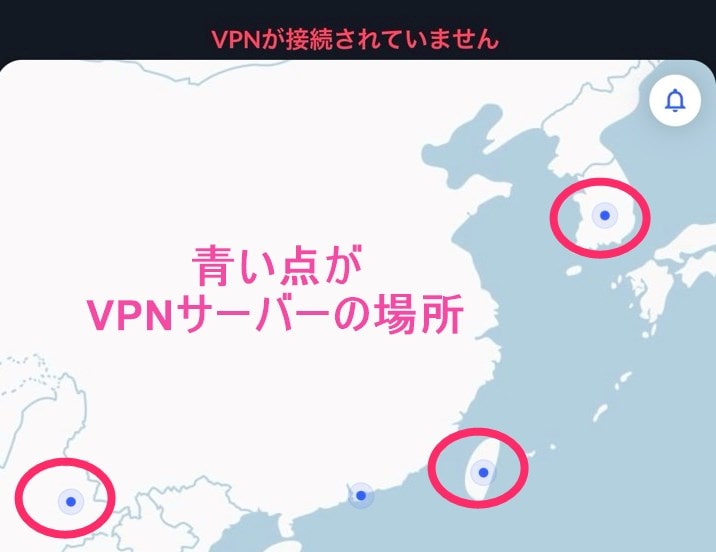
VPNサーバー変更
VPNサーバー変更の方法です。
①NordVPNアプリを開き、真ん中を指で押さえながら上へ引き上げる。
②VPNサーバーが国名A~Z順に並んで出てくるので好きな国をタップ。
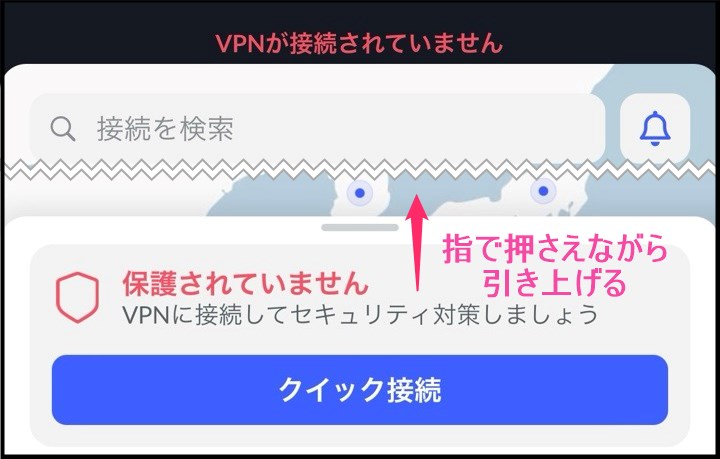
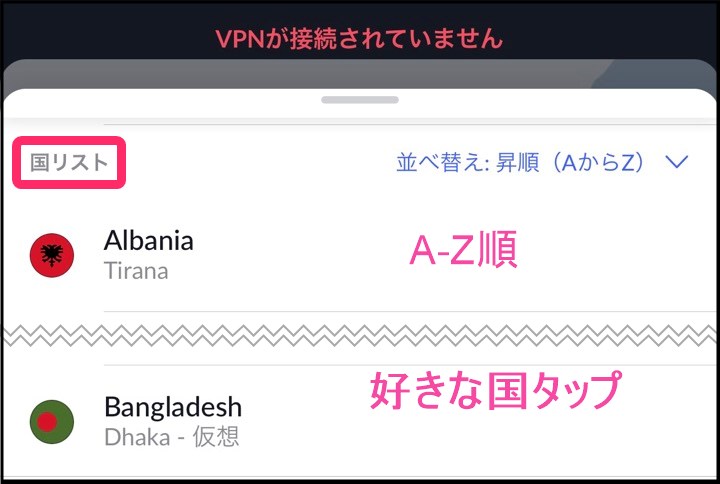
VPNサーバー検索
VPNサーバーの国名を入力して検索する方法です。
日本語で検索できないので、英語で検索します。
例えばアメリカだと「America」や「USA」では出てこないので注意が必要です。
アメリカは「United States」、イギリス「United Kingdom」です。
②日本語検索できない
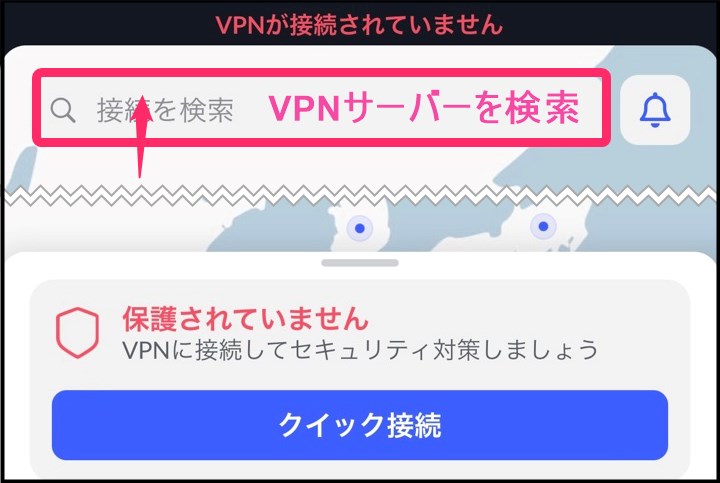
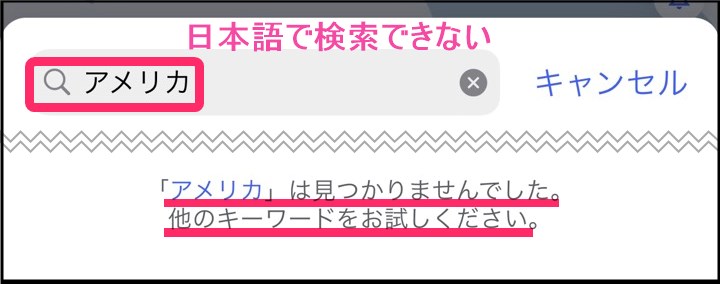
④右側の「…」を押す
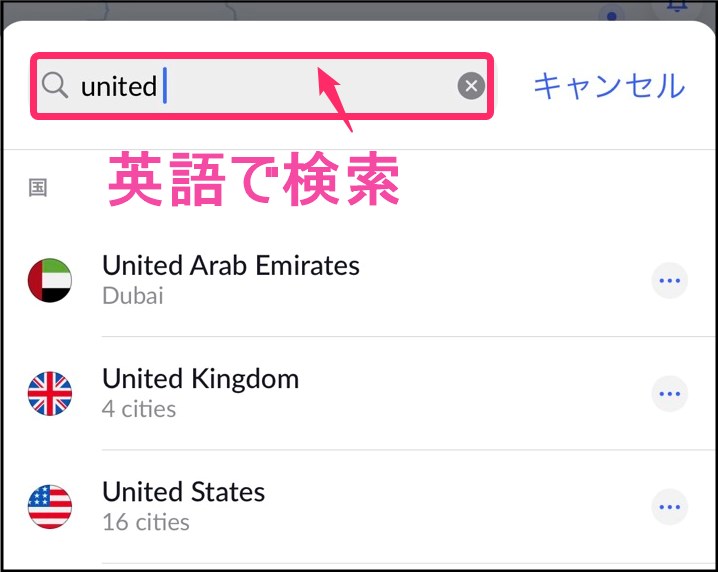
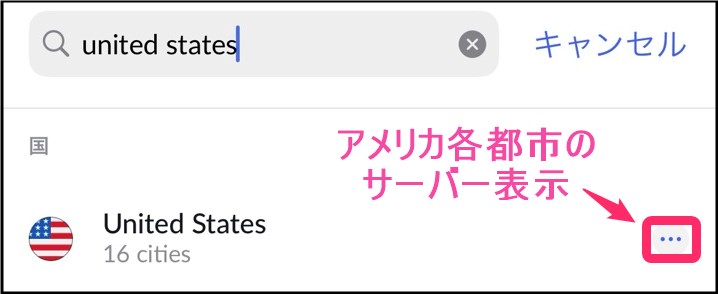
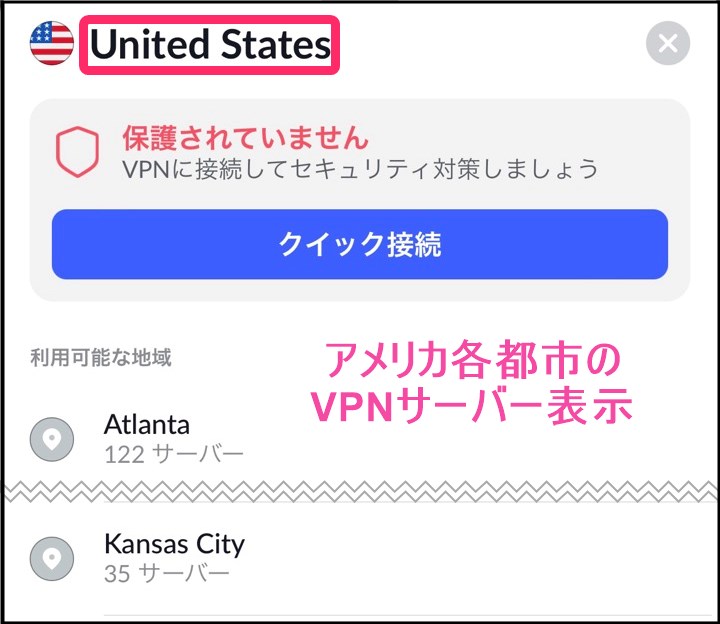
VPNプロトコル変更
VPNプロトコルの変更場所を見ていきます。
①VPN接続画面から右下プロフィールをタップ
②右上の「設定」タップ
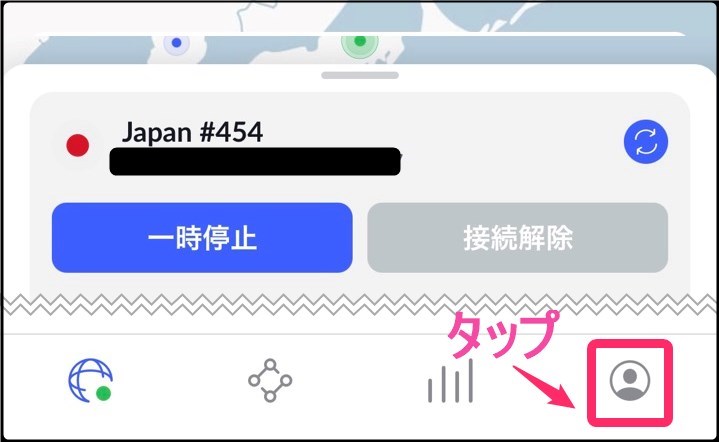
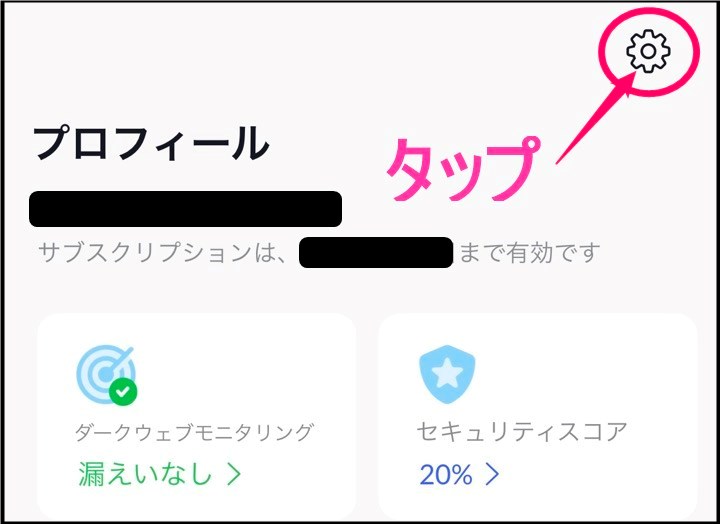
③「プロトコル」タップ
④好きなVPNプロトコルをタップ
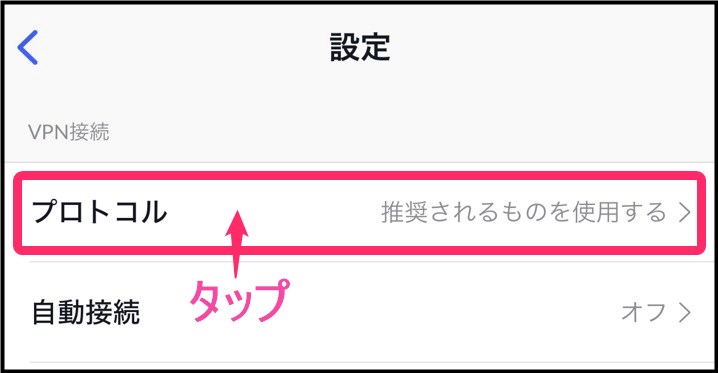
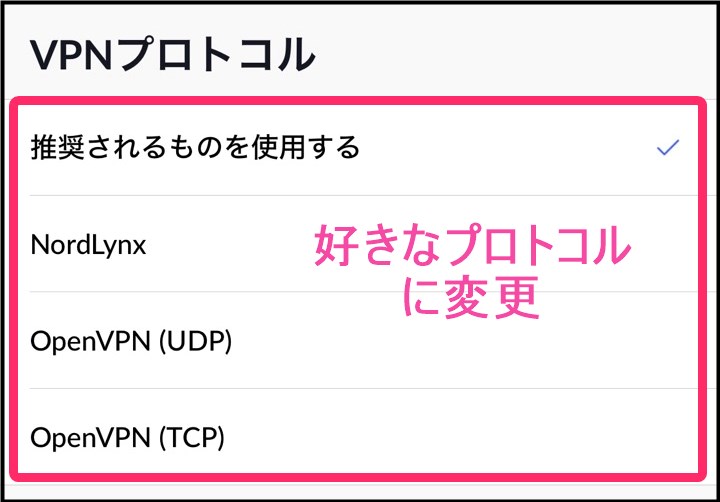
キルスイッチ
キルスイッチとは、何かの原因でVPN接続が切れた時に、同時にネット接続を切ってくれる機能です。
セキュリティ強化としてVPN接続を使っているのに、VPN接続が知らない間に切れていると情報は保護されず情報漏洩の可能性がでてきます。
iphoneのiOSでは特にアプリで設定する必要が無く、初めから自動で設定されているようです。
スプリットトンネリング
スプリットトンネルは、VPN接続をするアプリ、VPN接続をしないアプリを分ける事ができる機能です。
現在Windows、Androind、AndroindTVでのみ使えます。
脅威対策
NordVPNには簡易的に使える脅威対策と、プラスプランより上で使える脅威対策Proがあります。
私が使っているのは、ベーシックプランなので脅威対策。
広告や悪意のあるドメインをブロックしてくれる簡易機能です。
①VPN接続画面右下「プロフィール」タップ
②「脅威対策」タップ
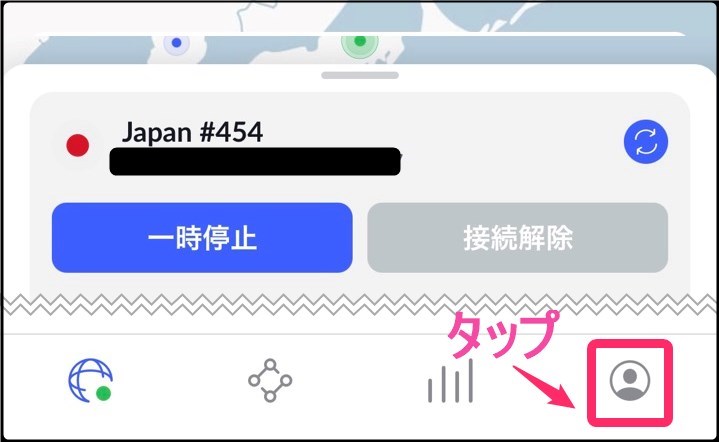
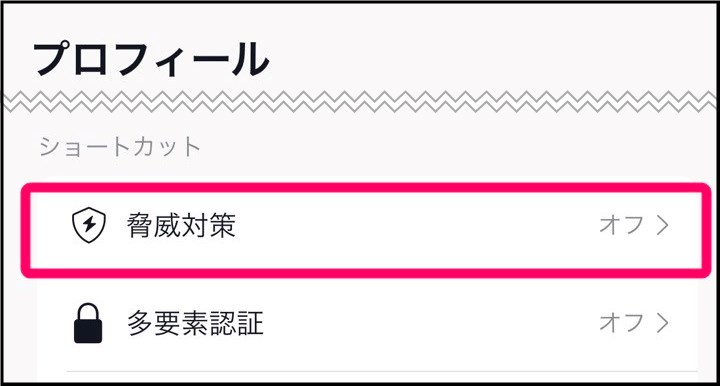
③「脅威対策」の設定をする
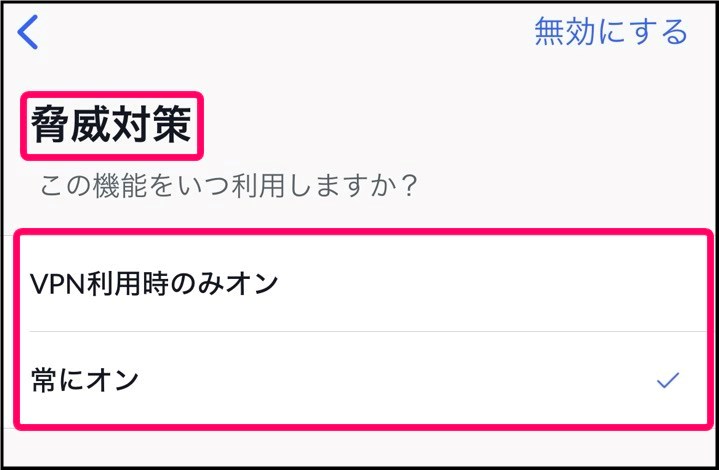
脅威対策を使っていると重くなる時があるようです。(動作がカクカクしたりスムーズに動かなくなる)
脅威対策を切ったら軽くなってスムーズに動作した、という口コミも見ました。
重いかも..や上手く動作しない時は「脅威対策」を一度切ってみてください。
ダークウェブモニタリング
ダークウェブモニタリングとは、ダークウェブ上に自分の個人情報が漏れていないかを監視してくれるシステムです。
最近闇バイトなどで有名になった「ダークウェブ」ですが、違法なものが売っていたりと、名前の通りダークな場所。そこでは個人情報なども売られたりします。
そのような違法行為の温床にもなっているダークウェブ内で、自分の個人情報が漏れていないかを監視してくれるものが、NordVPNの「ダークウェブモニタリング」です。
自分のメールアドレスを登録して監視することができます。
以下はメールアドレスを新しく追加する方法です。
②「ダークウェブモニタリング」タップ
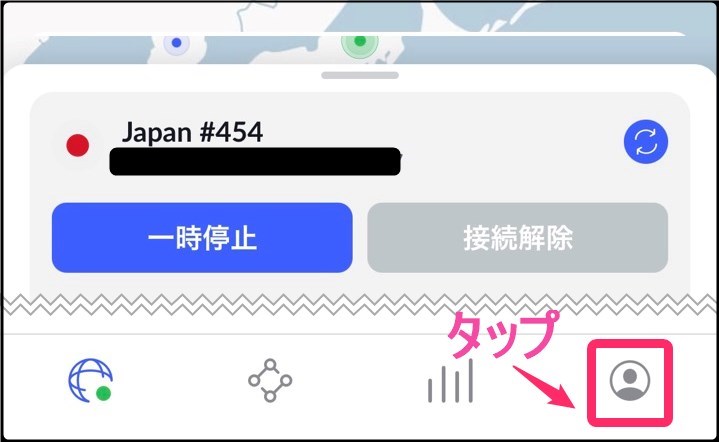
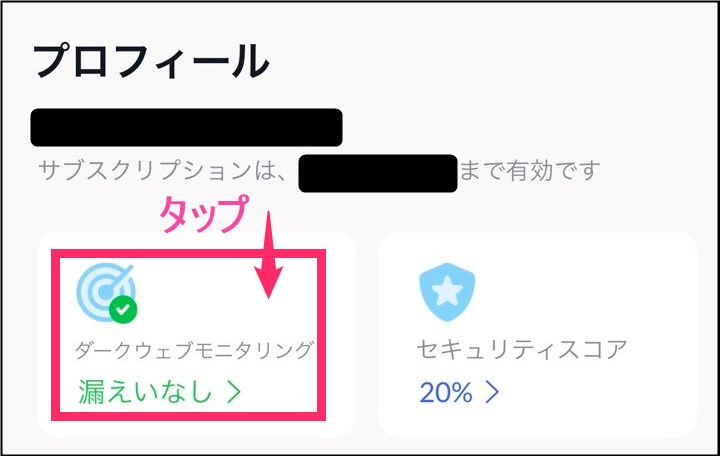
④メールアドレス入力し「続行」タップ
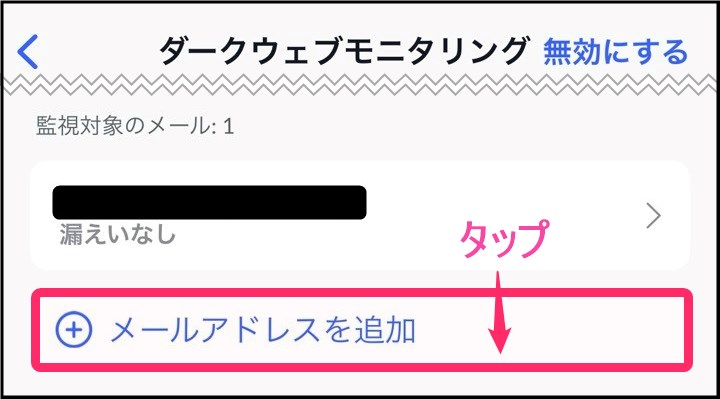
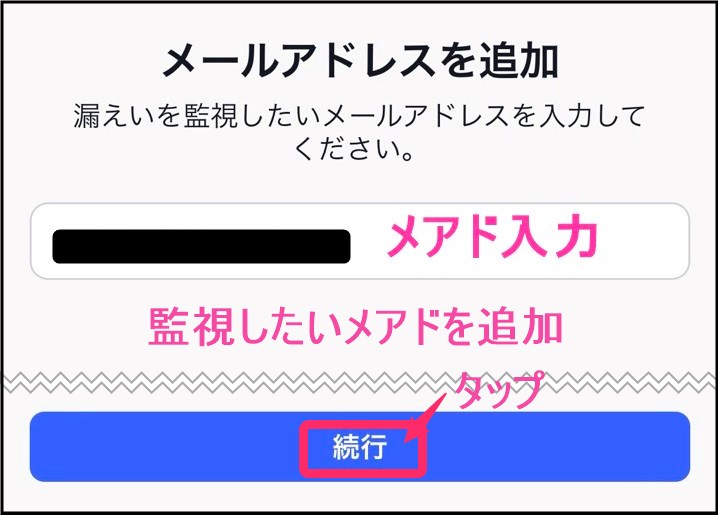
⑥完了
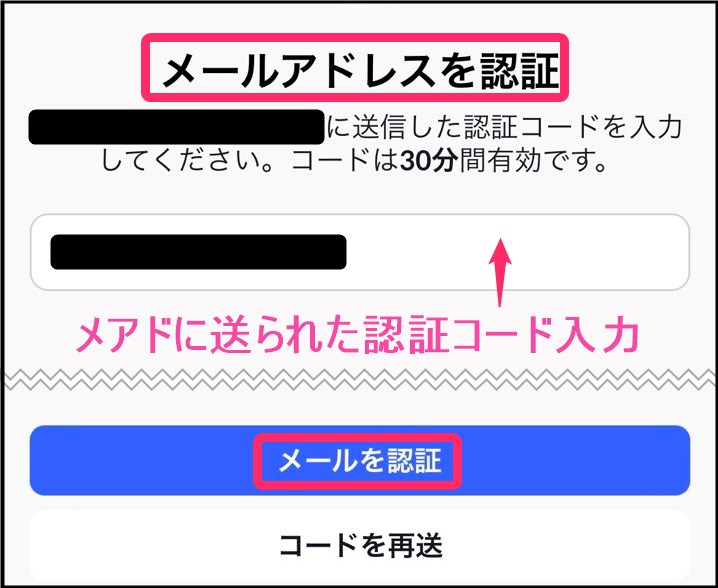
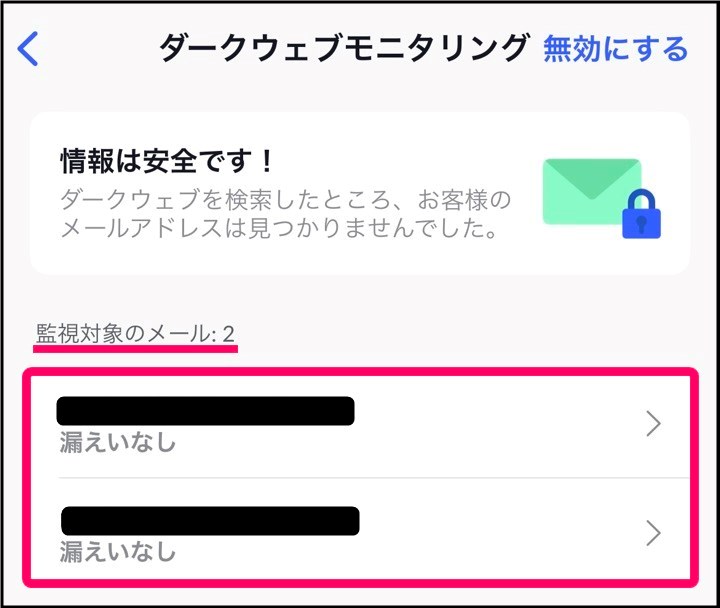
個人的には、メールアドレスは分けて使うのがベストかなと思います。1度限りの登録で使う時は、別アカウントが便利かなと。
あとは定期的にパスワードのチェックをしたり・・など地道な確認が大切です!
って、私もなかなかできてないので反省ですが、何かが起きてからでは遅いので、しっかり意識していきたいと思います。
ブラウザ拡張機能
ブラウザ拡張機能は、ブラウザでのみVPN接続ができる機能です。
パソコンでのみ使う事ができ、iphone、Androidなどのスマホでは今の所使うことはできません。
NordVPNアプリ使い方・設定は簡単!
最後まで読んで頂きありがとうございます!
NordVPNアプリの機能って、シンプルでとても使いやすいな、というのが私の感想です。
セキュリティ強化する機能も、たくさん設定できるのがうれしいポイントですね。
参考になればうれしいです









